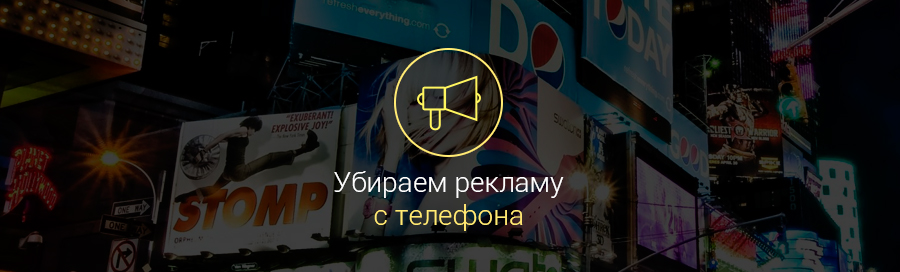Практически любой активный пользователь устройства с ОС Android, установив игры и приложения, открывая страницы в интернете, сталкивался с рекламой. И всё бы ничего, мы готовы мириться с этим явлением, понимая, что это тоже чей-то заработок. Но порой, навязчивые предложения откровенно раздражают, а зачастую, нужная информация бывает скрыта раздражающим рекламным баннером.

Как убрать рекламу с Андроида – вопрос далеко не праздный. В конце концов, можно потерпеть несколько секунд, не обращая внимания на появляющуюся периодически информацию, но! Являясь отдельным процессом, реклама негативно влияет на заряд аккумулятора, расходуя его, и, в то же время занимает определённое количество оперативной памяти.
Кроме того, при отсутствии безлимитного интернета, появление и обновление рекламы расходует трафик, а это уже определённое давление на бюджет пользователя. Поэтому, в сегодняшнем материале мы расскажем о нескольких способах решения вопроса.
Как отключить рекламу на Андроиде
Прежде всего нужно сказать, что, покупая PRO версию того или иного бесплатного приложения, пользователь, не затрагивая интересов разработчика или того же Google, совершенно спокойно работает с приложениями, не нагружая себя и своё устройство навязчивой рекламой. А как быть, если версии нужного приложения или игры, распространяемой на платной основе, попросту нет, а веб-сёрфинг вообще не предполагает отсутствия рекламных предложений?
В этом случае можно воспользоваться специализированными программами, которые успешно справляются с такими задачами.
Удаление рекламы помощью специального софта (без ROOT)
В этой части статьи мы расскажем об утилите AdGuard (актуально для версии Android не ниже 4.0.3), которое в приложениях, а также браузерах выполняет интеллектуальную блокировку фишинга, рекламы, вредоносных сайтов, онлайн-трекинга и других угроз. Интересно, что скорость фильтрации не зависит от функционирования VPN-сервера, поскольку в данном случае он будет размещаться непосредственно на Android-устройстве.
Установка программы:
Блокировщик AdGuard (как и другие утилиты, блокирующие рекламу) по понятным причинам слишком неудобный софт для Google, поэтому устанавливать Adguard на Андроид мы будем вручную, с сайта разработчика. Для этого прежде всего мы должны открыть основные настройки, зайти в раздел «Безопасность» и поставить галочку в пункте «Неизвестные источники«:

Затем отправляемся на сайт разработчика и скачиваем установочный файл или просто сканируем QR-код (как это сделать, читаем тут):

Затем находим скачанный файл с помощью любого файлового менеджера, дважды щёлкаем по нему, после чего он откроется стандартным установщиком.
А далее, следуем инструкции по настройке в приложении AdGuard:
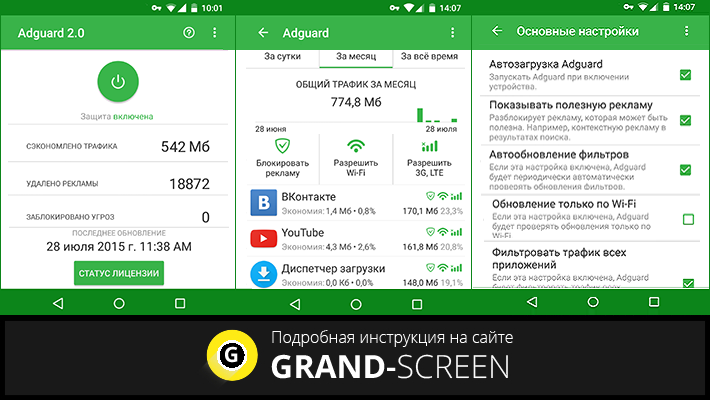
*Примечание: AdGuard распространяется в двух вариантах – на платной (версия «Премиум») и бесплатной основе. Во втором случае реклама будет удаляться только из браузера, в то время, как версия «Премиум» избавит от рекламных предложений и в приложениях, и в играх. Разработчик предлагает воспользоваться бесплатно пробной версией «Премиум» в течение определённого времени, и если вас всё устраивает, то тогда её можно будет купить.
Подробнее о программе AdGuard смотрим видео:
Удаление рекламы на рутированных устройствах (AdAway)
В основе работы утилиты AdAway лежит редактирование файла hosts, отвечающего за обращение к сети интернет всех приложений. Как раз для того, чтобы у программы была возможность вносить изменения в файловую систему Android нам потребуется получение прав Суперпользователя (ROOT).
Как и в предыдущем случае, в Google-Маркете блокировщика рекламы вы не найдёте, поэтому, на своём мобильном гаджете разрешаем установку с неизвестных источников (см. скриншот выше) скачиваем AdAway с ресурса, заслуживающего доверия и устанавливаем, как описано в предыдущем случае.
После установки запускаем программу, соглашаемся на запрос системы разрешить использовать ROOT (права Суперпользователя), после чего мы попадаем в главное меню, где выбираем кнопку «Загрузка файлов и применение блокировки рекламы», дожидаемся окончания процесса загрузки файлов, которые будут использоваться программой, после чего появится запрос на перезагрузку смартфона/планшета, разрешаем. По окончании перезагрузки устройство будет работать под контролем утилиты AdAway, а в настройках можно выставить удобный для себя режим:
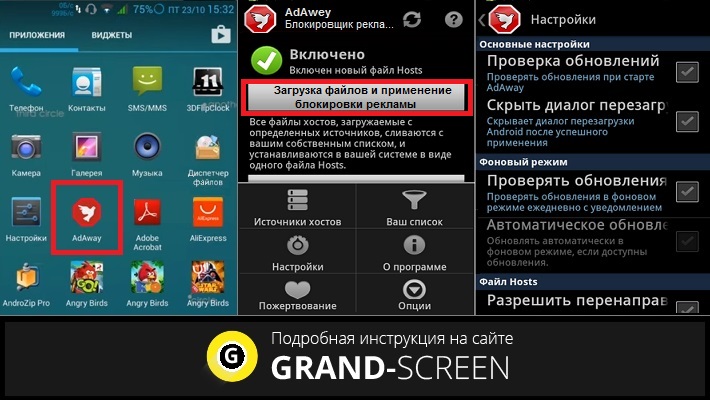
Видео о программе:
https://www.youtube.com/watch?v=VHtNpDQ_ous
Конечно, AdGuard и AdAway о которых мы рассказали, не единственные программы, которые могут блокировать рекламу. Мы же привели пример наиболее распространённых. Если у вас есть другое мнение или опыт работы с другими подобными приложениями, будем признательны, если вы поделитесь своим видением того, как убрать рекламу на Андроиде. Удачи!